De vernieuwde File Explorer in Windows 11 heeft een aantrekkelijk ontwerp dat de algehele esthetiek van het besturingssysteem aanvult. Het bevat echter enkele functies die u wellicht overbodig vindt en wilt elimineren.
Een dergelijke functie is het Home-pictogram in File Explorer, dat snelle toegang biedt tot uw recente bestanden, Quick Access-items en vastgezette mappen. Voor privacy of persoonlijke voorkeur kunt u besluiten dat het verwijderen van dit pictogram noodzakelijk is.
Om uw privacy te beschermen, vooral als u niet wilt dat anderen uw recente bestanden, Snelle toegang of vaak vastgezette items kunnen zien, is het van cruciaal belang om het gedeelte Start te verwijderen uit Verkenner in Windows 11.
Stappen om Home uit de bestandsverkenner te verwijderen
Hoewel Windows 11 geen eenvoudige optie biedt om de Home-functie uit de Verkenner te verwijderen, kunt u dit doen via de Register-editor. Volg deze stappen:
1. Zoek naar Register-editor in de zoekbalk van Windows 11.
2. Start de Register-editor vanuit de bovenste resultaten.
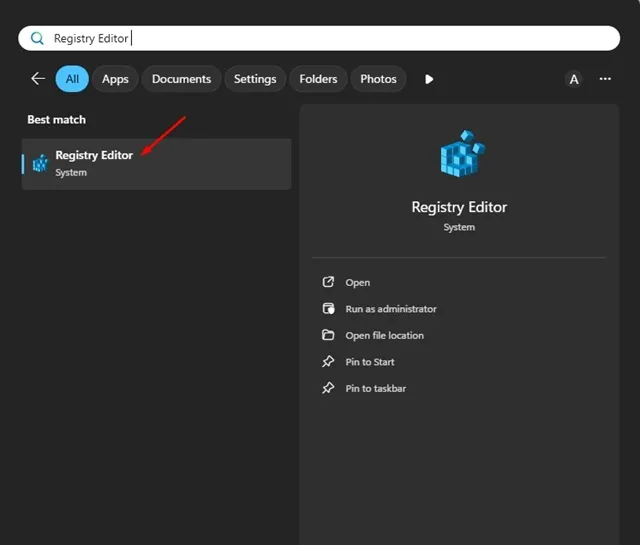
3. Ga in de Register-editor naar het volgende pad:
HKEY_LOCAL_MACHINE\SOFTWARE\Microsoft\Windows\CurrentVersion\Explorer
4. Klik met de rechtermuisknop op de Explorer-toets en selecteer New > DWORD (32-bit) Value.
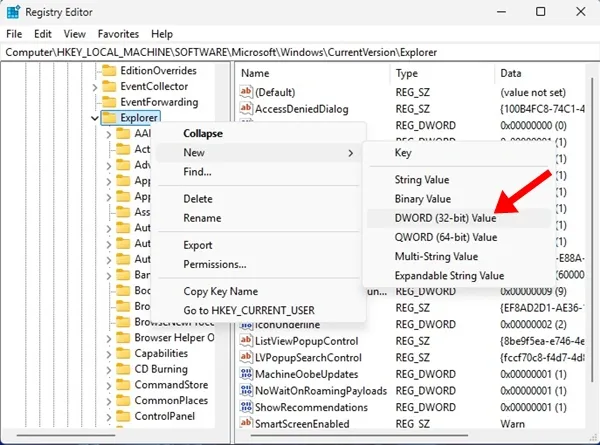
5. Geef de nieuwe waarde de naam HubMode.
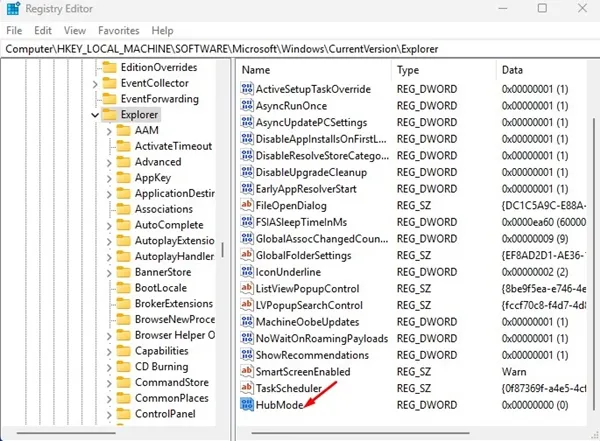
6. Dubbelklik in het rechterdeelvenster op HubMode en stel de waarde in op 1. Klik op OK om uw wijzigingen op te slaan.
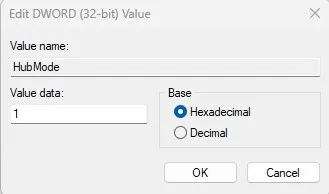
7. Navigeer vervolgens naar de volgende locatie:
HKEY_LOCAL_MACHINE\SOFTWARE\Microsoft\Windows\CurrentVersion\Explorer\Desktop\NameSpace
8. Klik met de rechtermuisknop op het item {f874310e-b6b7-47dc-bc84-b9e6b38f5903} in het linkerdeelvenster onder Naamruimte en selecteer Verwijderen .
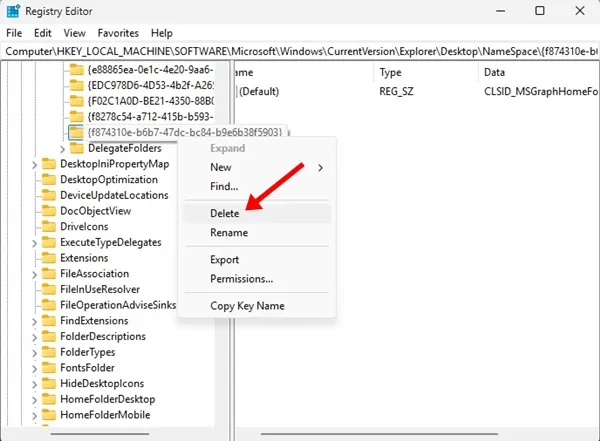
9. Nadat u deze stappen hebt uitgevoerd, sluit u de Register-editor. Sluit en open Bestandsverkenner opnieuw om te zien dat de Home-sectie is verwijderd.
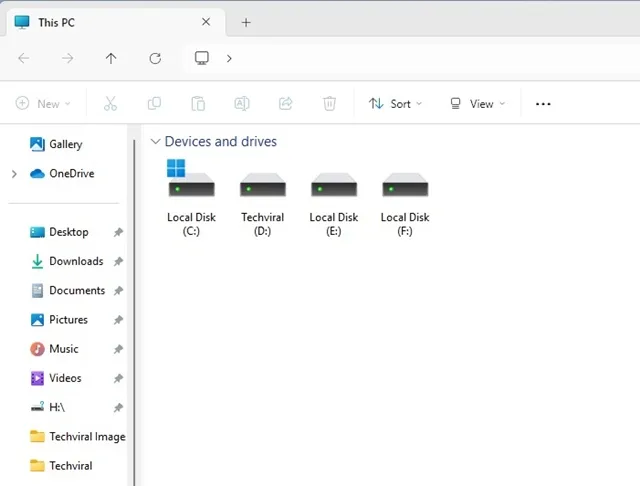
Hoe herstel ik de thuismap in Verkenner?
Als u besluit de Home-map in File Explorer terug te halen, moet u enkele wijzigingen in het register terugdraaien. Volg deze instructies:
1. Open de Register-editor opnieuw en ga naar dit pad:
HKEY_LOCAL_MACHINE\SOFTWARE\Microsoft\Windows\CurrentVersion\Explorer
2. Dubbelklik op HubModeen verander de waarde van 1 naar 0 .
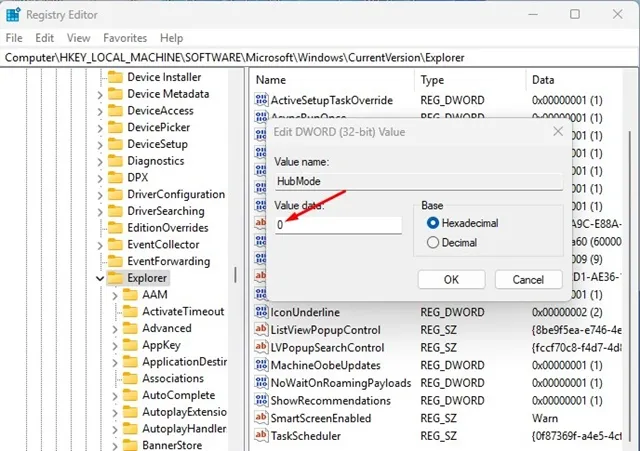
3. Navigeer vervolgens naar:
HKEY_LOCAL_MACHINE\SOFTWARE\Microsoft\Windows\CurrentVersion\Explorer\Desktop\NameSpace
4. Klik met de rechtermuisknop op het NameSpace-item en selecteer Nieuw > Sleutel. Geef de nieuwe sleutel de naam {f874310e-b6b7-47dc-bc84-b9e6b38f5903} .
5. Dubbelklik in het rechterdeelvenster op de standaardwaarde en voer deze CLSID_MSGraphHomeFolderin het veld Waardegegevens in.
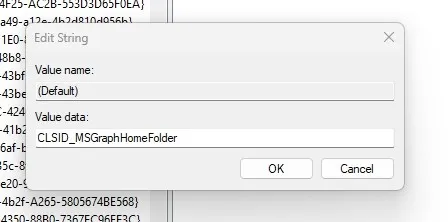
6. Nadat u deze aanpassingen hebt doorgevoerd, sluit u de Register-editor en opent u Verkenner opnieuw om de Home-knop te herstellen.
Deze gids biedt een gedetailleerde walkthrough voor het verwijderen van de Home-functie uit Windows 11 File Explorer. Als u meer hulp nodig hebt of vragen hebt, laat dan hieronder een reactie achter. Als u dit artikel nuttig vond, overweeg dan om het te delen met vrienden!